
Mục lục:
- Tác giả John Day [email protected].
- Public 2024-01-30 13:35.
- Sửa đổi lần cuối 2025-01-23 15:15.

Mục tiêu của kế hoạch kiểm tra này là xác định xem một cánh cửa đang mở hay đóng. Kế hoạch thử nghiệm này sẽ chỉ cho bạn cách xây dựng một cảm biến sonar, tạo một chương trình, hiệu chỉnh các cảm biến và cuối cùng để tìm hiểu xem cửa vào chuồng gà trong vườn của trường chúng ta có mở hay không.
Bước 1: Vật liệu

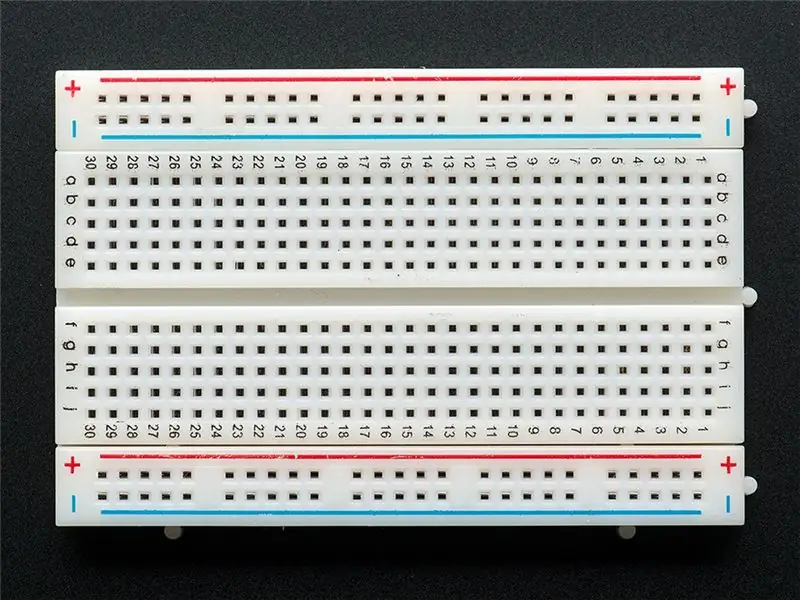


Ngành công nghiệp, Adafruit. “Bảng bánh mì cỡ nửa”. Blog RSS của Adafruit Industries, www.adafruit.com/product/64.
"Dây nhảy." Khám phá Arduino, ngày 23 tháng 6 năm 2013, www.exploringarduino.com/parts/jumper-wires/.
Macfos. “Arduino Uno R3 với cáp.” Robu.in | Cửa hàng trực tuyến Ấn Độ | Sở thích RC | Người máy, robu.in/product/arduino-uno-r3/.
Nedelkovski, Dejan. “Cảm biến siêu âm HC-SR04 và Hướng dẫn Arduino.” HowToMechatronics, ngày 5 tháng 12 năm 2017, howtomechatronics.com/tutorials/arduino/ultrasonic-sensor-hc-sr04/.
Bạn sẽ cần:
Máy tính với Arduino và Excel SpreadSheets
cáp USB
Vi điều khiển Arduino Uno
Breadboard
Cảm biến sonar (HC-SR04)
Dây Arduino
Cái thước kẻ
Bước 2: Kết nối mạch
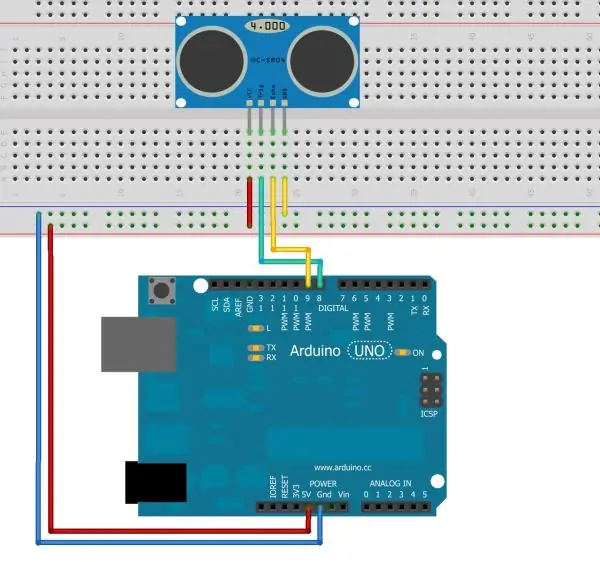
"Fritzing." Dự án - Dự án HC-SR04, fritzing.org/projects/hc-sr04-project.
Sử dụng hình ảnh trên để giúp bạn làm theo cách kết nối dây với arduino.
Đảm bảo rằng:
dây trên chân VCC kết nối với 5V
dây trên chân Trig kết nối với chân 8
dây trên chân Echo kết nối với chân 9
dây trên GND kết nối với đất
LƯU Ý: Bạn có thể kết nối dây trực tiếp với arduino thay vì có dây theo cách sắp xếp ở trên.
Bước 3: Tạo chương trình
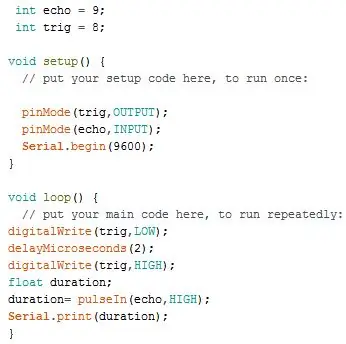
Mã này đọc một giá trị từ cảm biến Sonar, thời lượng, đại diện cho khoảng thời gian để âm thanh phát ra từ một vật thể và quay trở lại cảm biến Sonar.
Chúng tôi sẽ sử dụng mã này để tính toán các giá trị được trình bày từ echo, sau đó vẽ biểu đồ thông tin đó trên trang tính excel để có được độ dốc và cuối cùng là đường chuẩn, chúng tôi sẽ sử dụng trong chương trình sau đó.
Bước 4: Thu thập dữ liệu và hiệu chuẩn
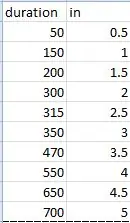
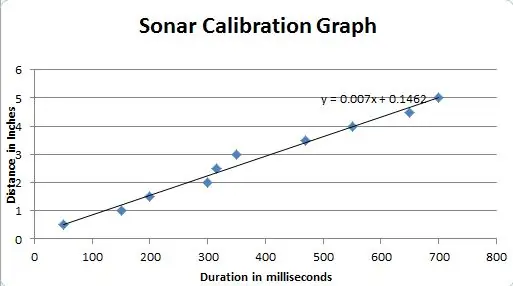
Các giá trị mà chúng tôi nhận được ở trên là bằng cách đo khoảng cách giữa một đối tượng và cảm biến bằng thước, và chúng tôi đã ghi lại giá trị hiển thị trên màn hình nối tiếp. Chúng tôi đo bằng mỗi 0,5 inch.
Sử dụng dữ liệu từ bảng tính excel, tạo một biểu đồ phân tán, trong đó trục x có thời lượng tính bằng mili giây và trục y là khoảng cách tính bằng inch.
Sau khi tạo biểu đồ, hãy tạo đường chuẩn bằng cách nhấp vào biểu đồ và chọn Đường xu hướng tuyến tính trong Bố cục trong phần Công cụ biểu đồ. Bên dưới tùy chọn Đường xu hướng, chọn Tuyến tính và chọn tùy chọn có nội dung "Hiển thị phương trình trên biểu đồ".
Phương trình sẽ hiển thị và chúng tôi sẽ sử dụng phương trình đó cho mã trong tương lai để có thể xác định khoảng cách của một đối tượng tính bằng inch.
Bước 5: Tạo mã mới bằng phương trình của chúng tôi
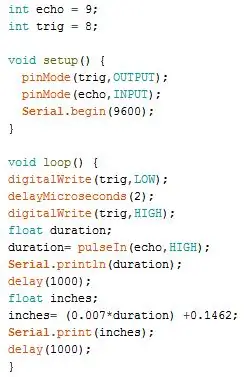
Chúng tôi đã sử dụng đoạn mã trên với phương trình mà chúng tôi nhận được từ đường chuẩn trong slide trước. Phương trình này chuyển đổi mili giây thành inch.
Bước 6: Mã cuối cùng
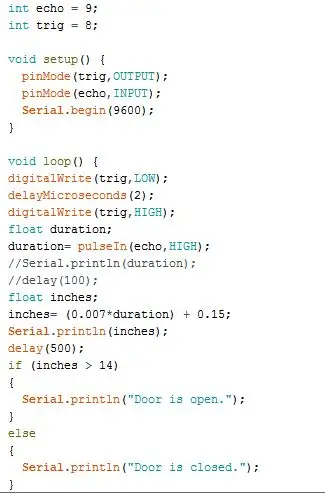
Mã này là mã cuối cùng sẽ cho chúng ta biết cửa có mở hay không, dựa trên khoảng cách mà Sonar đọc được. Đối với thử nghiệm của chúng tôi, chúng tôi đo rằng nếu Sonar đọc rằng cánh cửa cách xa hơn 14 inch, điều đó có nghĩa là cửa đang mở, Serial Monitor sau đó sẽ in "Cửa đang mở".
Bước 7: Kết quả
Nhìn chung, cảm biến là chính xác. Có một số hạn chế. Chúng tôi phải đảm bảo rằng cảm biến ở cùng độ cao với đối tượng mà chúng tôi muốn đo khoảng cách, trong trường hợp này là cánh cửa, nhưng nó phục vụ chức năng của nó.
Đề xuất:
BGA X-Ray Kiểm tra- Tìm hiểu Cách Kiểm tra ?: 7 Bước

Kiểm tra BGA X-Ray- Tìm hiểu Cách Kiểm tra ?: Tài liệu hướng dẫn này sẽ dạy bạn cách chuẩn bị sử dụng và hệ thống X-quang 2D để kiểm tra BGA, cũng như một số gợi ý về những gì cần tìm khi thực hiện kiểm tra BGA X-Ray cho bạn sẽ cần: Hệ thống tia X có khả năng giữ dây đeo tay PCBPCBESD áo khoác
Kế hoạch kiểm tra quán cà phê giảm âm thanh: 5 bước

Kế hoạch Kiểm tra Giảm âm thanh tại Nhà ăn: Chúng tôi đang cố gắng chống lại mức âm thanh quá cao trong căng tin trường học của chúng tôi thông qua việc sử dụng các vật liệu làm giảm âm thanh. Để tìm ra cách tốt nhất để giải quyết vấn đề này, chúng tôi phải hoàn thành kế hoạch kiểm tra với hy vọng giảm mức decibel của chúng tôi từ mức trung bình
Kế hoạch kiểm tra cảm biến độ ẩm của đất: 6 bước (có hình ảnh)

Kế hoạch kiểm tra cảm biến độ ẩm của đất: Thử thách: Thiết kế và thực hiện kế hoạch sẽ bật đèn LED ĐỎ khi đất ướt và đèn LED XANH khi đất khô. Điều này sẽ liên quan đến việc sử dụng Cảm biến độ ẩm của đất
Công cụ kiểm tra: Máy kiểm tra 555 Khá đơn giản. Đã sửa và cập nhật.: 3 bước

Công cụ kiểm tra: Máy kiểm tra 555 Khá đơn giản. Đã sửa và cập nhật: Ở đây tôi sẽ đưa ra một mạch nhỏ để kiểm tra xem bộ đếm thời gian 555 bạn vừa thử trong một mạch khác (và nó nóng lên hoặc không hoạt động gì cả) hoạt động hay không. Bạn đã bao giờ tự hỏi liệu đó có phải là mạch của bạn hay không, hay liệu có thể đã khiến bạn
Máy kiểm tra dung lượng pin Li-Ion (Máy kiểm tra nguồn điện Lithium): 5 bước

Máy kiểm tra dung lượng pin Li-Ion (Máy kiểm tra nguồn Lithium): =========== CẢNH BÁO & KHUYẾN CÁO ========== Pin Li-Ion rất nguy hiểm nếu không được xử lý đúng cách. =====================================
